2020年01月13日更新
「iOS13」のベータ版をインストールする方法を解説!
iOS13のベータ版(beta)をインストール方法について解説していきます。iOS13ベータ版(beta)の特徴から、インストールまでの準備まで細かく紹介していきます。さらに、アンインストールする場合の手順についても見ていきます。

目次
「iOS13」のベータ/beta版の新機能
2019年夏にiOS13のベータ版がApple社より公式リリースされました。iOS13ベータ版の新機能についてまずは紹介していきます。
ダークモード機能
ダークモード機能が新たに設定可能になりました。ダークモードとは、iPhone画面の表示を目に優しい表示に自動で設定する機能です。
文字入力方法
また、文字入力の方法も変更されます。バーチャルキーボードで指をドラッグすると、文字入力が可能になります。入力時の軌跡が残り、楽に入力できます。
着信拒否機能
iOS13ベータ版では、連絡先に登録のない電話番号から着信があった際に、着信拒否の設定が可能になりました。
その他
その他にも、アプリの起動が高速化されたり、セキュリティが強化されたりと、iOS13ベータ版のインストールには様々なメリットがあります。
 「iOS13」の新機能/変更点は?アップデートの不具合は?
「iOS13」の新機能/変更点は?アップデートの不具合は?「iOS13」のベータ/beta版をインストールするときの注意点
続いて、iOS13ベータ版をインストールする際に注意しておきたい点について紹介します。
対応機種を確認する
iOS13ベータ版はすべての機種に対応している訳ではありませんので、うまくインストールできない場合、その機種が対応していない可能性があります。インストール前に対応機種をきちんと確認しておく必要があります。
バックアップを作成する
iOS13ベータ版をインストールした後にiOS12に戻した場合、初期化されてしまいますので、必ずiOS 13ベータ版インストール前にバックアップを取っておくことをおすすめします。
ベータ版の情報のシェアは禁止
ベータ版はApple社の機密情報のため、スクリーンショットを共有したりと、ベータ版の情報をシェアすることは原則禁止されています。
 「iPhone6s/SE」はiOS13のアップデート対象?iPhone6以前は?
「iPhone6s/SE」はiOS13のアップデート対象?iPhone6以前は?「iOS13」のベータ/beta版をインストールする方法
ではここからは、iOS13ベータ版のインストール方法について見ていきます。
事前準備の手順
まずはインストール前の事前準備についてです。
デベロッパープログラムに登録する
iOS13のベータ版は誰でも利用できるわけではありません。Apple社が提供するデベロッパープログラム「Apple Developer Program」(有料)に登録する必要があります。
OSをダウンロードする
お使いのiOSデバイスを登録→プロファイルをダウンロードを選択し、ダウンロードしておきます。
インストールの手順
事前準備が完了したら、次はインストールに入ります。
プロファイルを使ってインストールする場合
プロファイルを使ってインストールする場合、まず登録したデベロッパープログラム、Apple Developer Programのダウンロードページへアクセスし、Apple IDを入力します。
iOS13ベータ版を見つけたら、InstallProfileを選びます。ダウンロードが完了したら、設定画面を起動し、プロファイルがダウンロードされましたをタップします。
インストールボタンを押します。
再起動後に設定画面よりソフトウェア・アップデートを起動したらiOS13ベータ版の導入は完了です。
リストアイメージを使ってインストールする場合
リストアイメージを使ってインストールする場合も、デベロッパープログラムへアクセスし、今度はXcode11betaをダウンロードします。次に、iOS13ベータを見つけたら、View all→ダウンロードします。
PCと接続し、iTunes起動します。ShiftもしくはOptionキーを押しながらアップデートを確認を押し、リストアイメージを選択すれば導入完了です。
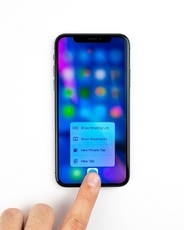 iPhoneをリカバリーモードにする方法!解除方法も解説!
iPhoneをリカバリーモードにする方法!解除方法も解説!「iOS13」のベータ/beta版をアンインストールする方法
最後にiOS13ベータ版をアンインストールする方法(以前のiOSに戻す方法)にも触れておきます。
iOS12に戻す手順
iOS12へ戻す場合、iPhoneをリカバリモードで起動し、PCと接続します。すると、「アップデートまたは復元を必要としているiPhoneに問題があります」と出てくるので、復元→復元とアップデートをクリックし、ダウンロードすると、復元完了です。
バックアップを復元する
iOS12に戻すとデータが初期化されますので、最後に、バックアップのデータ復元も忘れずに実施する必要があります。
合わせて読みたい!iPhoneに関する記事一覧
 【iOS13】iPhoneのバッテリーの異常消耗/減りが早い場合の解決方法!
【iOS13】iPhoneのバッテリーの異常消耗/減りが早い場合の解決方法! 【iPhone/iOS13】ダークモードを最短で切り替える方法!
【iPhone/iOS13】ダークモードを最短で切り替える方法! 【iPad】「iOS13」にアップデートできない/非対応について解説!
【iPad】「iOS13」にアップデートできない/非対応について解説! iOS13でLINEの「トーク/友だち」が消える不具合を報告!
iOS13でLINEの「トーク/友だち」が消える不具合を報告!

















